indesign是一款专业的排版和页面设计软件,它被广发应用在出版、印刷、广告和数字媒体等领域中,让用户可以用来完成报纸、杂志、册页、传单等出版物,再加上软件中强大的排版功能,为用户带来了许多的便利,因此InDesign软件吸引了不少的用户前来下载使用,当用户在使用InDesign软件来创作出版物时,会发现插入的多张页面不可以自由排列的情况,于是有用户问到页面自由排列的问题,这个问题其实是很好解决的,用户在页面板块中用鼠标右键点击,接着弹出右键菜单后选择其中的允许文档页面随机排布选项即可解决问题,那么接下来就让小编来向大家介绍一下InDesign自由排列页面的方法教程吧,希望用户能够喜欢。

1.用户在电脑上打开InDesign软件,并来到文件的编辑页面上来插入新页面

2.在页面右侧的窗口中,用户点击页面选项卡,将会在下方显示出文档页面的分布情况

3.这时用户需要右键点击页面弹出菜单,点击其中的插入页面选项

4.成功插入新页面后,用户在页面面板中可以看到当前插入页面的分布情况

5.接着用户用鼠标右键点击页面,弹出右键菜单后,用户选择其中的允许文档页面随机排布选项

6.完成上述操作后,用户在页面面版中将上面的页面下拉的下面页面处即可自由排布页面了,如图所示,可以看到三个页面排列在一条线上了

以上就是小编对用户提出问题整理出来的方法步骤,用户从中知道了大致的操作过程为点击页面——右击页面——插入页面——勾选允许文档页面随机排布选项这几步,方法简单易懂,因此感兴趣的用户可以跟着小编的教程操作试试看,一定可以自由排列页面的。
 抖音p李现哪吒头拍摄方法
抖音p李现哪吒头拍摄方法 ATT称准备于美国这些城市
ATT称准备于美国这些城市 AMD 兑现承诺让 B350/X370/A
AMD 兑现承诺让 B350/X370/A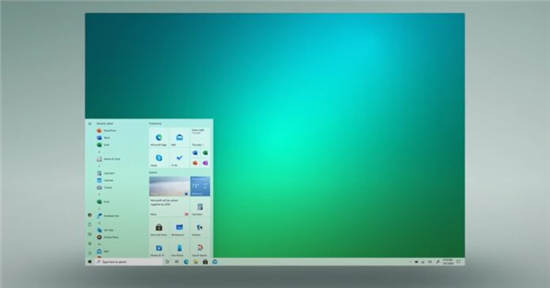 Windows10 21H2现已可供测试
Windows10 21H2现已可供测试 新的Windows 10累积更新带来
新的Windows 10累积更新带来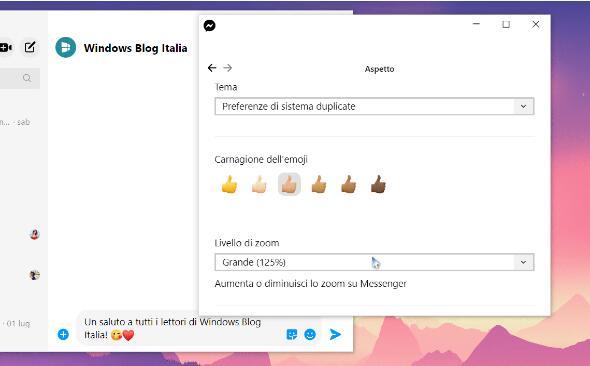 Windows 10的Messenger Beta版获
Windows 10的Messenger Beta版获 电脑网络基础:很实用的
电脑网络基础:很实用的 安全上网要注意那些个人
安全上网要注意那些个人 原神六个壁画怎么解谜
原神六个壁画怎么解谜  艾尔登法环特大剑获得方
艾尔登法环特大剑获得方 王者荣耀水晶钥匙怎么用
王者荣耀水晶钥匙怎么用 华擎显卡怎么送保
华擎显卡怎么送保 铭鑫nvidia显卡属于几线品
铭鑫nvidia显卡属于几线品 手机处理器排行榜
手机处理器排行榜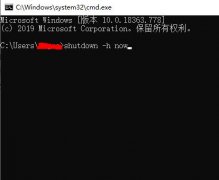 linux定时关机设置教程
linux定时关机设置教程 win7能玩绝地求生吗详细介
win7能玩绝地求生吗详细介 win11预览版能否玩游戏详细
win11预览版能否玩游戏详细 PPT插入自动更新的日期和
PPT插入自动更新的日期和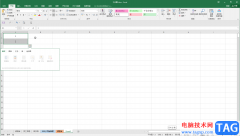 Excel设置序号自动递增的方
Excel设置序号自动递增的方 win102004快捷键不能用了怎
win102004快捷键不能用了怎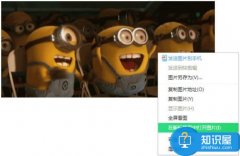 gif动图怎么保存到电脑上
gif动图怎么保存到电脑上 小米路由器ip地址怎么修改
小米路由器ip地址怎么修改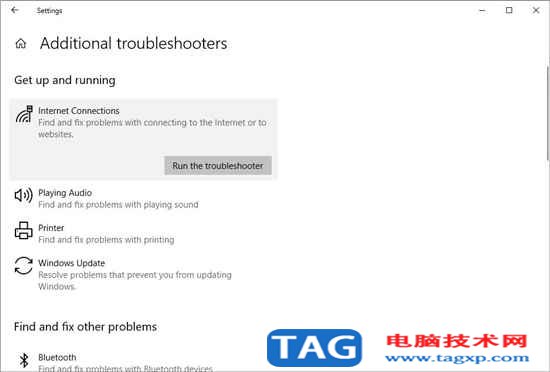 解决:网络不明,Windows
解决:网络不明,Windows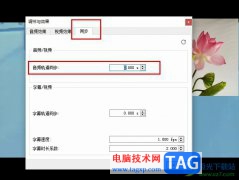
VLC播放器是很多小伙伴都在使用的一款全能播放器,在这款播放器中,我们可以对播放器进行各种个性化设置,让播放器更加符合自己的使用习惯。在使用VLC播放器的过程中,有的小伙伴可能会...
33447 次阅读
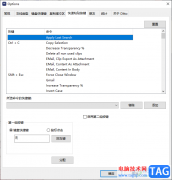
Ditto是一款强大且专业性非常强悍的剪贴板工具,我们在其他页面中进行复制粘贴的内容都会体现在Ditto中进行保存,当你需要进行查看自己复制粘贴的内容的时候,或者需要找回原来复制的内...
27745 次阅读
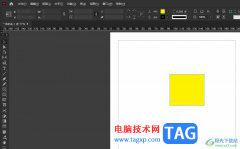
AdobeInDesign作为一款版面设计和桌面出版软件,被广泛应用在出版、印刷、广告和数字媒体等领域,同时为用户带来强大的功能,让用户可以创作出精美的平面设计作品,因此AdobeInDesign软件收获...
38964 次阅读

sai是一款发展不错的绘图软件,它为许多数字插画家和爱好者提供了一个轻松创作的平台,让用户可以画出极具创意的图画作品,因此sai软件吸引了不少的用户前来下载使用,当用户在sai软件中...
32058 次阅读

AdobePhotoshop是一款很多小伙伴都比较熟悉的图片处理软件,很多传媒行业的小伙伴在需要对图片进行后期编辑处理时都会首选使用该软件。在AdobePhotoshop中我们有时候会需要绘制一些曲线,如果...
72910 次阅读

已经安装了Adobe Premiere pro 2020,但不知道怎样使用吗?下面小编就和大家一起分享关于Adobe Premiere pro 2020的使用方法,有需要的朋友可以来看看这篇文章哦,相信通过学习本篇教程,会帮助到大家...
132126 次阅读
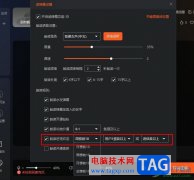
很多小伙伴都喜欢在斗鱼直播软件中进行直播,在直播的过程中,斗鱼直播伴侣能够帮助我们更好的设置直播内容,还可以帮助我们对直播间的弹幕进行管理。有的小伙伴为了避免错过重要粉丝...
21200 次阅读
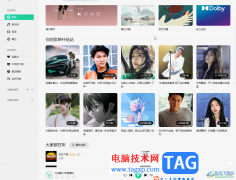
QQ音乐是很多小伙伴都在使用的一款音乐类软件,其中的版权歌曲非常多,我们可以自由收听喜欢的歌曲。如果我们在电脑版QQ音乐中听音乐是时,发现歌词是繁体字,小伙伴们知道具体该如何...
14229 次阅读
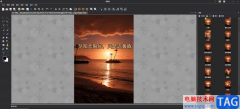
一张精美有质感的图片会让人心情很愉悦,特别是自己的自拍照,如果很好看的话就会欣赏很久很久,同时还会在照片上添加自己喜欢的文字内容,这样可以增加图片的一个情境效果,在我们的...
133613 次阅读

很多小伙伴都喜欢使用KMPlayer软件来作为自己电脑中的默认播放器,因为KMPlayer播放器拥有强大的解码功能,将网络上所有能见得到的解码程式全部收集于一身,让用户可以播放任意的视频,十...
21987 次阅读
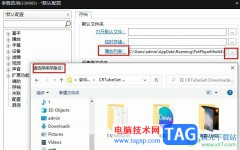
很多小伙伴之所以喜欢使用PotPlayer播放器,就是因为PotPlayer中的功能十分的丰富,并且操作简单,即使是刚开始接触PotPlayer播放器的小伙伴也能快速上手。在使用PotPlayer的过程中,有的小伙伴想...
29459 次阅读
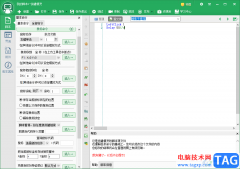
按键精灵是一款十分受欢迎的模拟鼠标记录工具,你可以通过该软件进行设置鼠标的一个按键动作,比如当你想要将鼠标进行连续点击的情况,那么我们通过按键精灵进行设置一下鼠标连续点击...
21990 次阅读
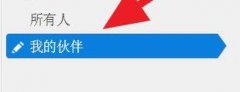
teamviewer伙伴未连接到路由器?本文就讲解了teamviewer伙伴未连接到路由器的解决操作内容,需要了解的朋友们就一起来学习吧,相信对大家一定会有所帮助的哦。...
176937 次阅读
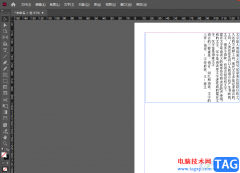
众所周知AdobeInDesign是一款很强大的出版排版软件,为用户带来了许多的便利,在这款软件中用户可以享受到强大排版功能带来的优质服务,用户可以运用排版功能来创建复杂的多页文档,能够...
71103 次阅读

中望CAD软件软件被非常多的专业人员所使用,这款软件专门用来进行一些工程图纸的绘制工具,有的小伙伴想要绘制一个建房子的工程图纸,那么就会使用到这款软件,在中望cad中有非常丰富的...
121243 次阅读